WinRAR 64位是一款功能强大的压缩包管理器,它是档案工具RAR 在 Windows 环境下的图形界面。该软件可用于备份数据,缩减电子邮件附件的大小,解压缩从 Internet 上下载的 RAR、ZIP 2.0 及其它文件,并且可以新建 RAR 及 ZIP 格式的文件。

WinRAR功能特点
压缩率更高
WinRAR 在 DOS 时代就一直具备这种优势,经过多次试验证明,WinRAR 的 RAR 格式一般要比其他的 ZIP 格式高出 10%~30% 的压缩率,尤其是它还提供了可选择的、针对多媒体数据的压缩算法。
对多媒体文件有独特的高压缩率算法
WinRAR 对 WAV、BMP 声音及图像文件可以用独特的多媒体压缩算法大大提高压缩率,虽然我们可以将 WAV、BMP 文件转为 MP3.JPG 等格式节省存储空间,但不要忘记 WinRAR 的压缩可是标准的无损压缩。
能完善地支持ZIP格式并且可以解压多种格式的压缩包
虽然其他软件也能支持 ARJ、LHA 等格式,但却需要外挂对应软件的 DOS 版本,实在是功能有限。但 WinRAR 就不同了,不但能解压多数压缩格式,且不需外挂程序支持就可直接建立 ZIP 格式的压缩文件,所以我们不必担心离开了其他软件如何处理 ZIP 格式的问题。
设置项目非常完善,并且可以定制界面
通过开始选单的程序组启动WinRAR,在其主界面中选择“选项”选单下的“设置”打开设置窗口,分为常规、压缩、路径、文件列表、查看器、综合六大类,非常丰富,通过修改它们,可以更好地使用 WinRAR。实战:如果同时安装了某款压缩软件与 WinRAR,ZIP 文件的关联经常发生混乱,一般我们只需进入设置窗口,选“综合”标签,将“ WinRAR 关联文件”一栏中的 ZIP 一项打勾,确定后就可使 ZIP 文件与 WinRAR 关联,反之如果将勾去掉,则 WinRAR 自动修改注册表使 ZIP 重新与这个压缩软件的关联。
对受损压缩文件的修复能力极强
在网上下载的ZIP、RAR类的文件往往因头部受损的问题导致不能打开,而用WinRAR调入后,只须单击界面中的“修复”按钮就可轻松修复,成功率极高。
辅助功能设置细致
可以在压缩窗口的“备份”标签中设置压缩前删除目标盘文件;可在压缩前单击“估计”按钮对压缩先评估一下;可以为压缩包加注释;可以设置压缩包的防受损功能,等等细微之处也能看出WinRAR的体贴周到。
压缩包可以锁住
双击进入压缩包后,单击命令选单下的“锁定压缩包”就可防止人为的添加、删除等操作,保持压缩包的原始状态。
更新日志
版本 5.70
1. 压缩文件对话框的“时间”页面上的“要处理的文件”选项允许根据修改,创建或上次
访问文件时间选择文件。以前只能修改时间。
2. 命令行-ta,-tb,-tn,-to 开关在开关名称后接受 ‘m’,’c’ 和 ‘a’ 修饰符。因此,
文件时间条件不仅可以包括先前版本中的文件修改时间,还可以包括创建和上次访问时
间。
这种开关可以包括多个修改器,用于为所有指定时间设置相同的日期。例如,
-tamc20190215 将处理在 2019-02-15 之后修改和创建的文件。
新的 ‘o’ 修饰符允许从 AND 切换到 OR 逻辑,因此 -tamco20190215 包含在
2019-02-15 之后修改或创建的文件。
还允许在同一命令行中指定具有不同日期的多个时间过滤开关,例如:
-taco20190201 -tbmo20190210
开关 -ta 和 -tn 还包括与指定日期完全匹配的文件。切换 -tb 和 -to 以排除这些文
件。
3. WinRAR文件列表可以显示创建和上次访问文件时间(如果可用)。
默认情况下禁用创建和上次访问列,可以在“选择文件列表列”对话框中启用。右键单
击文件列表列标题后或在WinRAR设置中按“文件列表/文件/列&helpp;”按钮后,将打开此
对话框。
4. 压缩文件对话框“文件”页面上的“压缩文件的双扩展”和“子文件夹中的压缩文件”
选项修改“将每个文件放入单独的压缩文件”选项的行为。
您可以在 filename.ext.rar 和 filename.rar 样式中使用“文件的双扩展”切换压缩
文件名称。
您可以为所选子文件夹中的每个文件创建单独的压缩文件,也可以将每个选定文件夹的
全部内容存储在单独的压缩文件中,具体取决于“子文件夹中的压缩文件”选项的状态。
5. 递归解压缩多个压缩文件时可以使用新的 -ad1 开关,例如 ‘rar x -r -ad1 arc/*.rar’。
它为从每个压缩文件解压缩的文件创建一个单独的文件夹,但与现有的 -ad 开关不同,
它会在每个压缩文件文件夹中创建此类文件夹。
6. 如果上下文菜单“将每个压缩文件提取到单独的文件夹”应用于Windows资源管理器“
搜索结果”中不同文件夹的压缩文件,则会在每个压缩文件文件夹中创建包含解压缩文
件的子文件夹。以前的版本将它们全部创建在右键单击压缩文件的文件夹中。
7. WinRAR 设置中的新“文件列表/列表样式/复选框”选项允许使用复选框选择文件列表
项。
8. WinRAR 设置中的新“文件列表/文件/精确大小”选项。
如果启用此选项,则文件大小始终以字节为单位显示。
如果它关闭,则会将大小向上舍入并使用 KB 或 MB 等单位。
较小的文件仍然可以以字节显示。
9. 如果使用 -ioff 开关启动多个控制台 RAR,则最后通过 RAR 复制关闭 PC。以前,此
开关由第一个完成的副本处理。
10. .iso 文件的读写缓冲区大小增加。
在某些情况下,它可以帮助提高 .iso 提取性能,例如网络驱动器。
11. 如果提取对话框中的“删除压缩文件”选项应用于 volname.part#format 中的一组
RAR 和 REV 卷,则 WinRAR 也将删除 REV 卷。之前只删除了 RAR 卷,保持 REV 文
件不变。
12. 如果提取对话框中的“删除压缩文件”选项应用于具有 .zip.001,.zip.002,
.zip.003 扩展名的 ZIP 卷集,则 WinRAR 将删除所有 ZIP 卷。以前只有
.zip.001 卷已删除此类卷命名方案。
13. 如果我们解压 arcname.rar 使用“解压缩到 arcname”资源管理器上下文菜单命令
和“arcname”文件已经存在,WinRAR 外壳扩展将建议“解压缩到 arcname——1”代替。
以前,此上下文菜单命令尝试创建与现有文件同名的文件夹,但失败。
14. 如果我们从资源管理器上下文菜单中打包带扩展名为 .lnk 的快捷方式文件,则会
将 .lnk 文件本身添加到压缩文件中。以前的版本添加了 .lnk 文件目标而不是
.lnk 文件。
15. Windows 不允许超过 4 GB 的可执行文件,因此 WinRAR 在尝试创建 4 GB 或更大
的 RAR 自解压卷时会立即发出错误。以前 WinRAR 仅在创建第一个 RAR 卷后才发
出此类错误。
16. 显示 7z 多卷压缩文件的总提取进度。
7z 总提取进度的准确度得到改善。
17. “查找”命令“磁盘和文件夹”下拉列表已重命名为“搜索区域”。除了已有的选
择之外,它还包括一个新的“选定项目”选项,限制搜索到在 WinRAR 文件列表中
选择的文件和文件夹。
18. “查找”命令显示状态栏中找到的项目数。
19. “诊断消息”窗口在单独的列中显示压缩文件名称,以便为冗长的压缩文件名称提
供更好的消息可见性。
20. 在命令行 WinRAR 模式下切换 -isnd[-] 允许覆盖 WinRAR 设置中的“启用声音”
选项。使用 -isnd 打开声音通知和 -isnd- 将其关闭。
21. Check Point Software Technologies 的 Nadav Grossman 向我们介绍了
UNACEV2.DLL库中的安全漏洞。
上述漏洞可以在解压缩 ACE 压缩文件时在目标文件夹内部或外部的任意文件夹中
创建文件。
WinRAR使用此第三方库来解压缩 ACE 压缩文件。
自 2005 年以来 UNACEV2.DLL 尚未更新,我们无法访问其源代码。因此我们决定
放弃 ACE 压缩文件格式支持以保护 WinRAR 用户的安全性。
我们感谢 Check Point Software Technologies 报告此问题。
22. 错误修复:
a)当使用 -o 开关更新 RAR 压缩文件中的文件时,控制台 RAR 在覆盖提示中混
合源文件大小和目标文件大小和时间;
b)将文件从 32 位应用程序拖动到 64 位 WinRAR 窗口不起作用;
c)应用于文件夹的 WinRAR Shift + Del 命令可能无法删除其某些子文件夹。此
命令用于永久删除文件和文件夹,而不是将其移动到回收站;
d)如果压缩文件路径名从路径分隔符开始,则文件夹树面板无法更改文件夹,例
如在 tar 工具使用–absolute-names 选项创建的压缩文件中;
e)如果在自解压注释中指定了相对的“Path =./somefolder”,并且在提取时需
要自解压文件来提升权限,则创建 somefolder/somefolder 而不是 somefolder;
f)修改现有 RAR4 卷的命令将卷号字段重置为1.虽然它不影响提取,但WinRAR显
示这些卷的错误卷号;
g)在从损坏的 RAR 文件中读取注释时修复了崩溃;
h)“查找”命令中的工具栏“搜索结果”窗口未正确调整为不同的工具栏图标大
小。




 Winrar无广告经典版1.4M |10-19
Winrar无广告经典版1.4M |10-19 Winrar for Android5.2M |10-18
Winrar for Android5.2M |10-18 WinRAR 64位中文版5.8M |10-13
WinRAR 64位中文版5.8M |10-13 WinRAR Win10 64位 5.71 中文版2.96 MB |09-04
WinRAR Win10 64位 5.71 中文版2.96 MB |09-04 winrar密码清除工具2.5M |07-31
winrar密码清除工具2.5M |07-31 WinRAR烈火版64位 5.712.16 MB |07-05
WinRAR烈火版64位 5.712.16 MB |07-05 WinRAR Win10 64位 5.71 中文版2.96 MB |07-05
WinRAR Win10 64位 5.71 中文版2.96 MB |07-05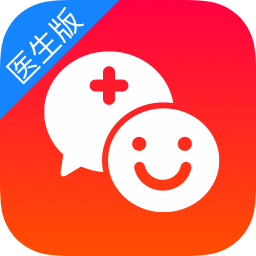 平安好医生在线问诊app下载93M
平安好医生在线问诊app下载93M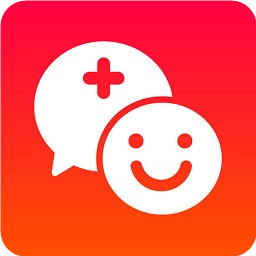 平安好医生下载苹果版34.2M
平安好医生下载苹果版34.2M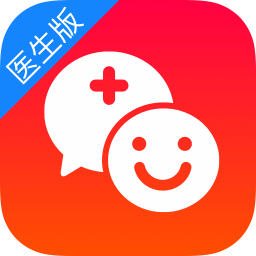 平安好医生下载15.6M
平安好医生下载15.6M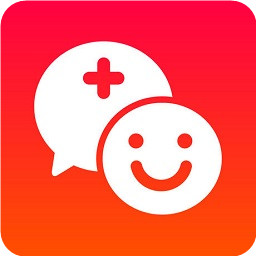 平安好医生app计步器下载17.3M
平安好医生app计步器下载17.3M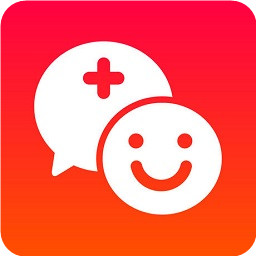 平安好医生下载官方入口44.9M
平安好医生下载官方入口44.9M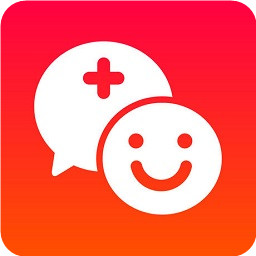 平安好医生官网下载最新版39.2M
平安好医生官网下载最新版39.2M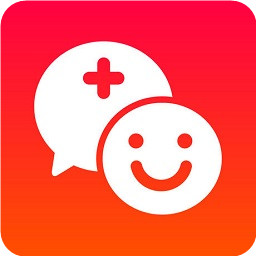 平安好医生在线咨询app下载39.2M
平安好医生在线咨询app下载39.2M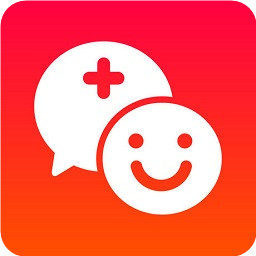 平安好医生app下载17.7M
平安好医生app下载17.7M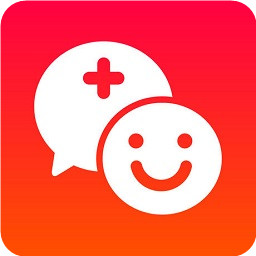 平安好医生app下载官方44.9M
平安好医生app下载官方44.9M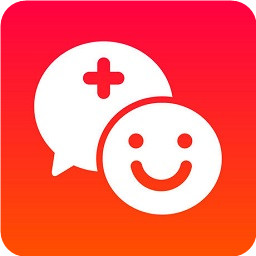 平安好医生app下载苹果版45.9M
平安好医生app下载苹果版45.9M 趣步行23.67M
趣步行23.67M 睡睡4.1M
睡睡4.1M